1、首先,我们打开Photoshop,点击屏幕框选的【创建】,新建空白画布。

2、下然后我们新建一个空白图层,选择渐变工具,给图层添加色彩渐变效果。
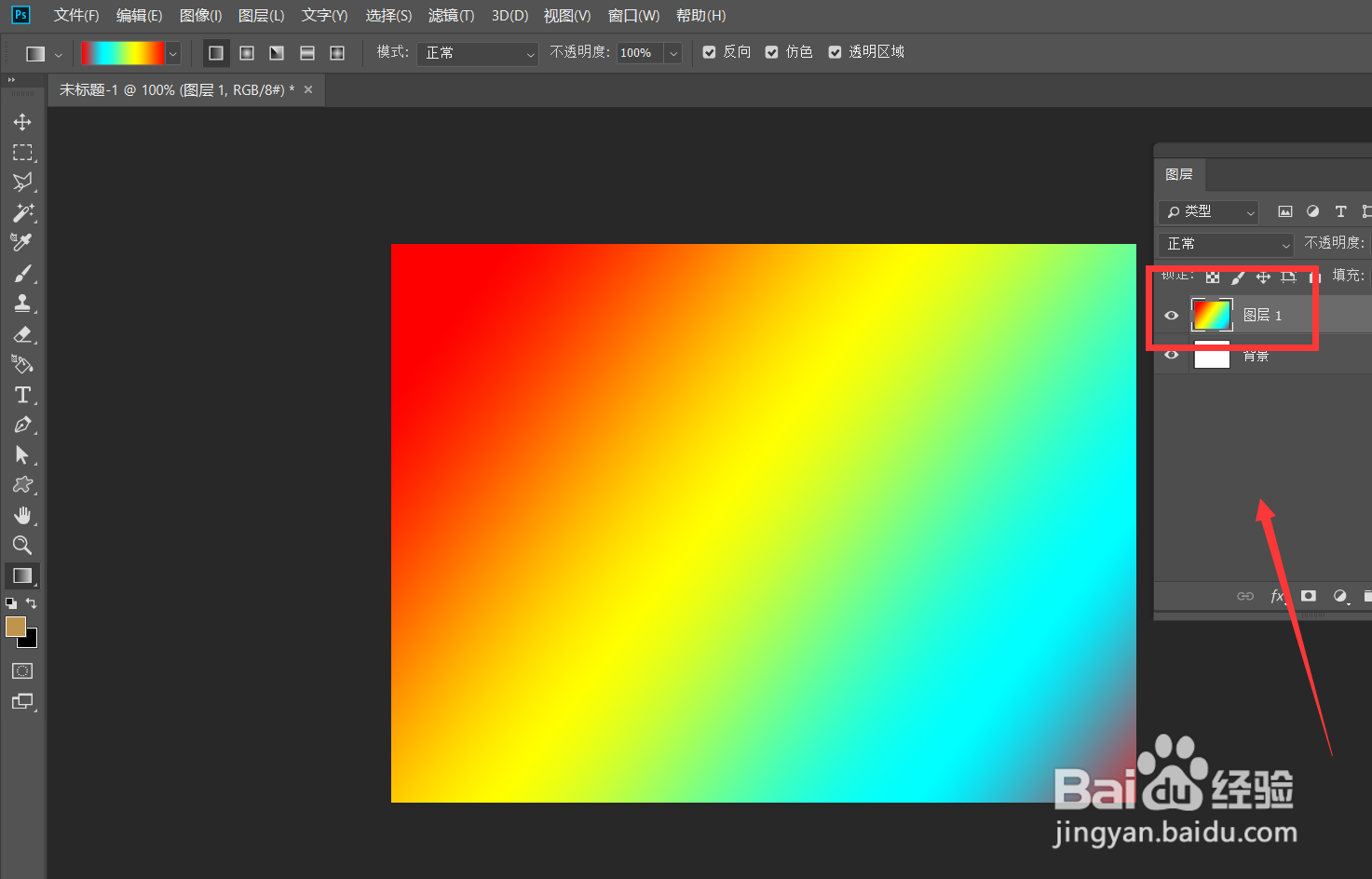
3、下面,我们点击菜单栏的【滤镜】——【像素化】——【晶格化】。

4、如下图所示,我们将晶格化参数调整至自己喜欢的程度,再点击确定。
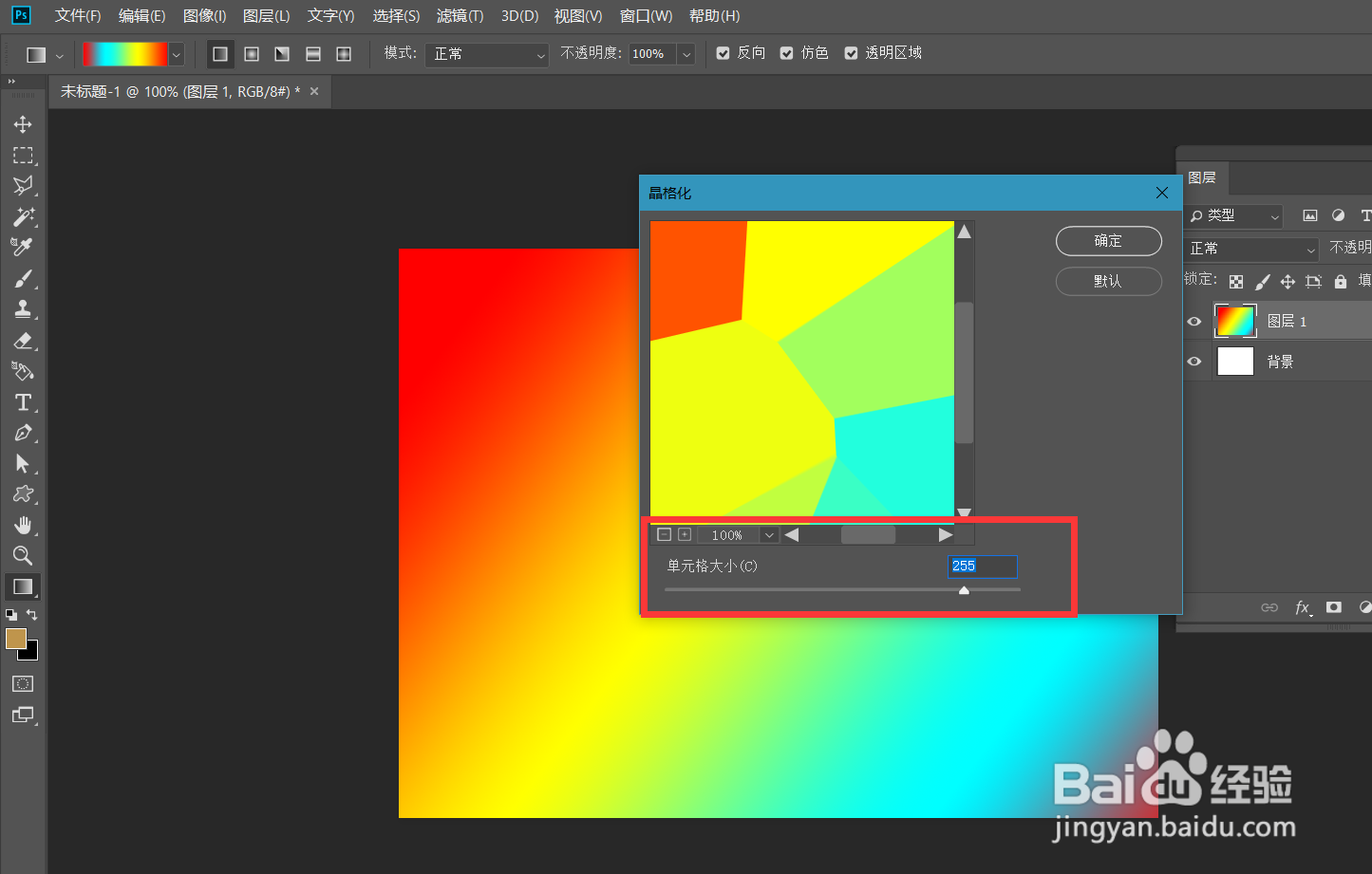
5、新建空白图层,填充为白色,再点击图层面板的【图层蒙版】按钮,给图层添加蒙版。
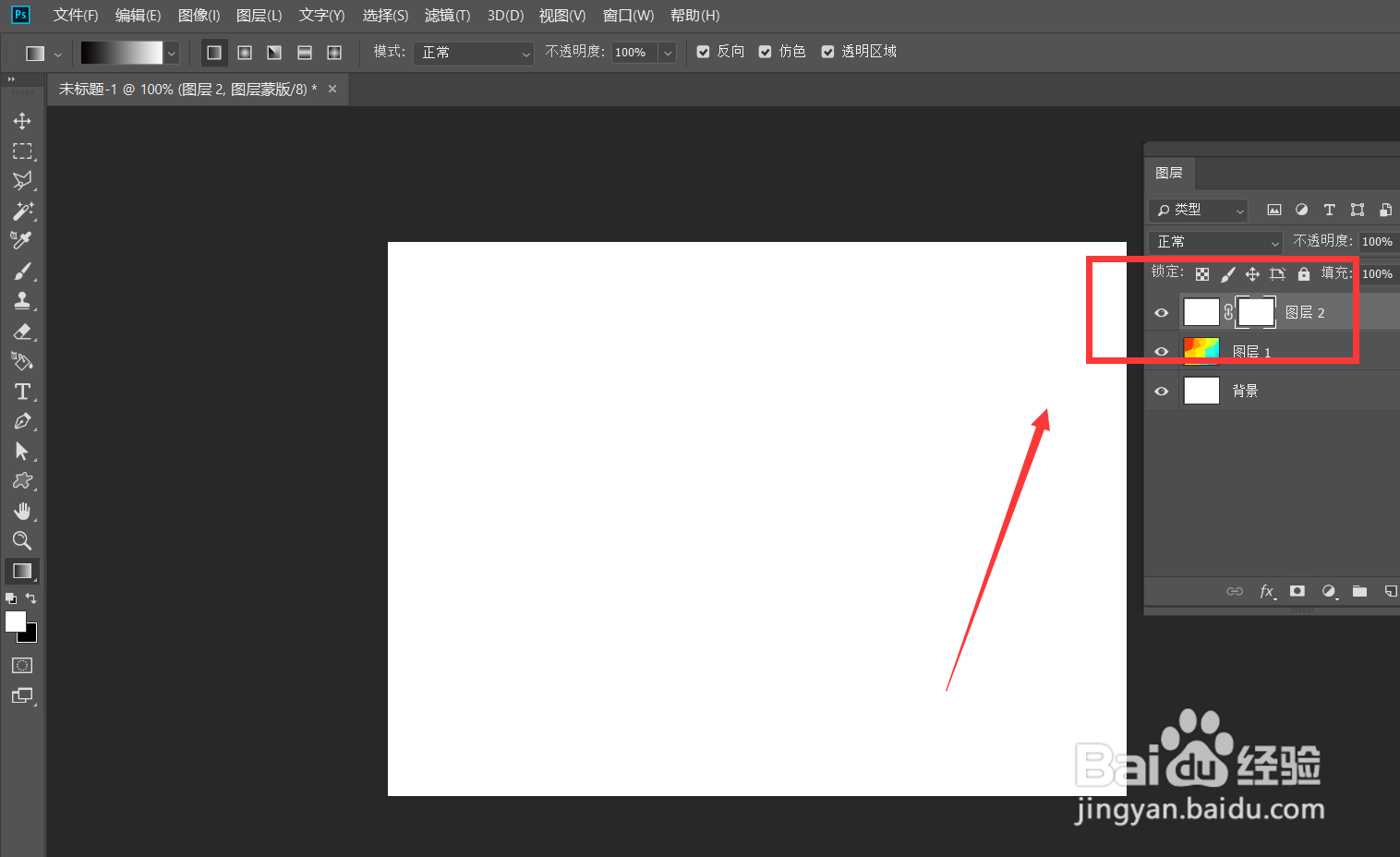
6、最后,我们选中图层蒙版,选择渐变工具,用鼠标在画布上一个黑白渐变,这样,渐变晶格化背景效果就完成了。

时间:2024-10-11 18:47:40
1、首先,我们打开Photoshop,点击屏幕框选的【创建】,新建空白画布。

2、下然后我们新建一个空白图层,选择渐变工具,给图层添加色彩渐变效果。
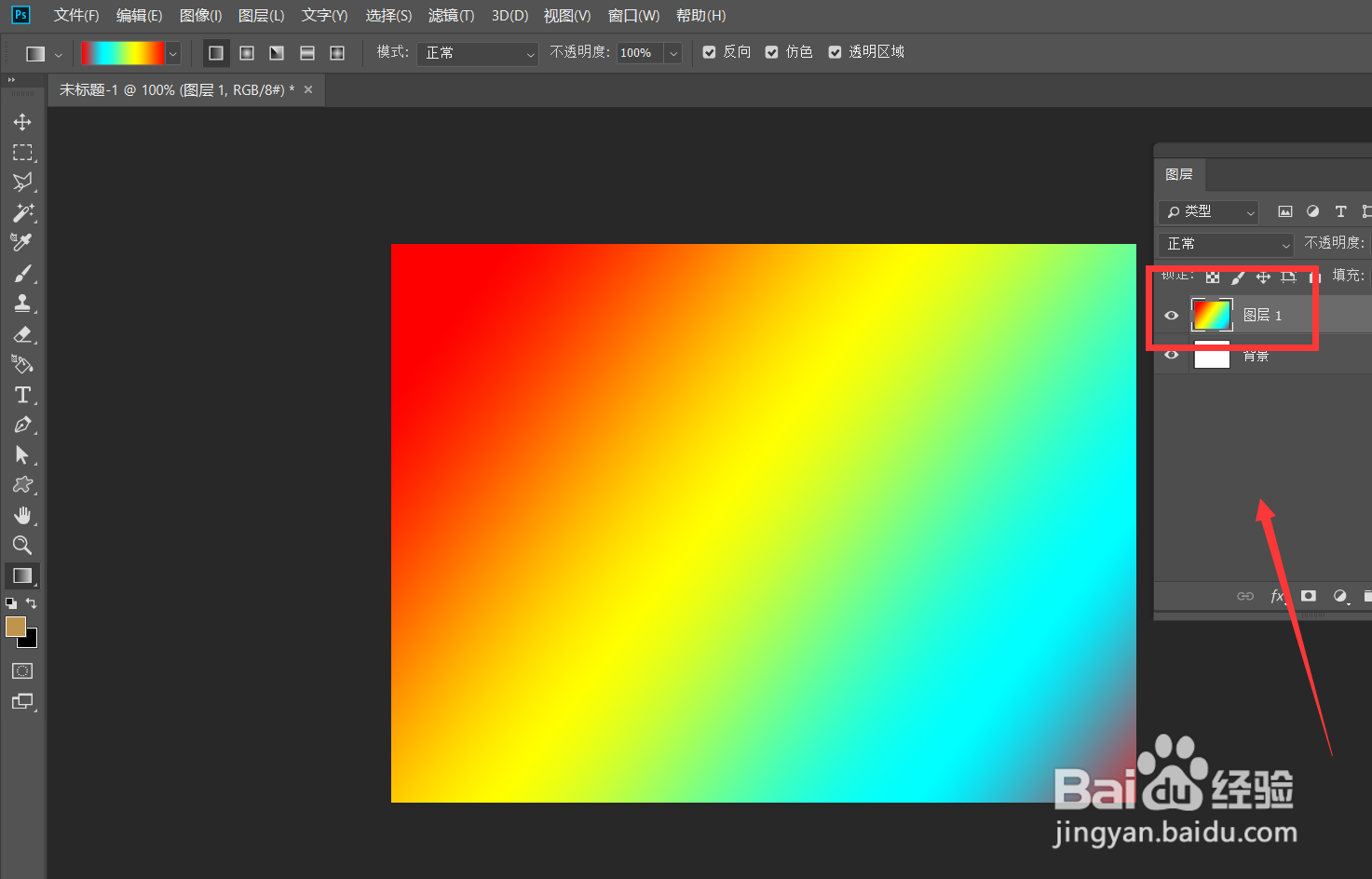
3、下面,我们点击菜单栏的【滤镜】——【像素化】——【晶格化】。

4、如下图所示,我们将晶格化参数调整至自己喜欢的程度,再点击确定。
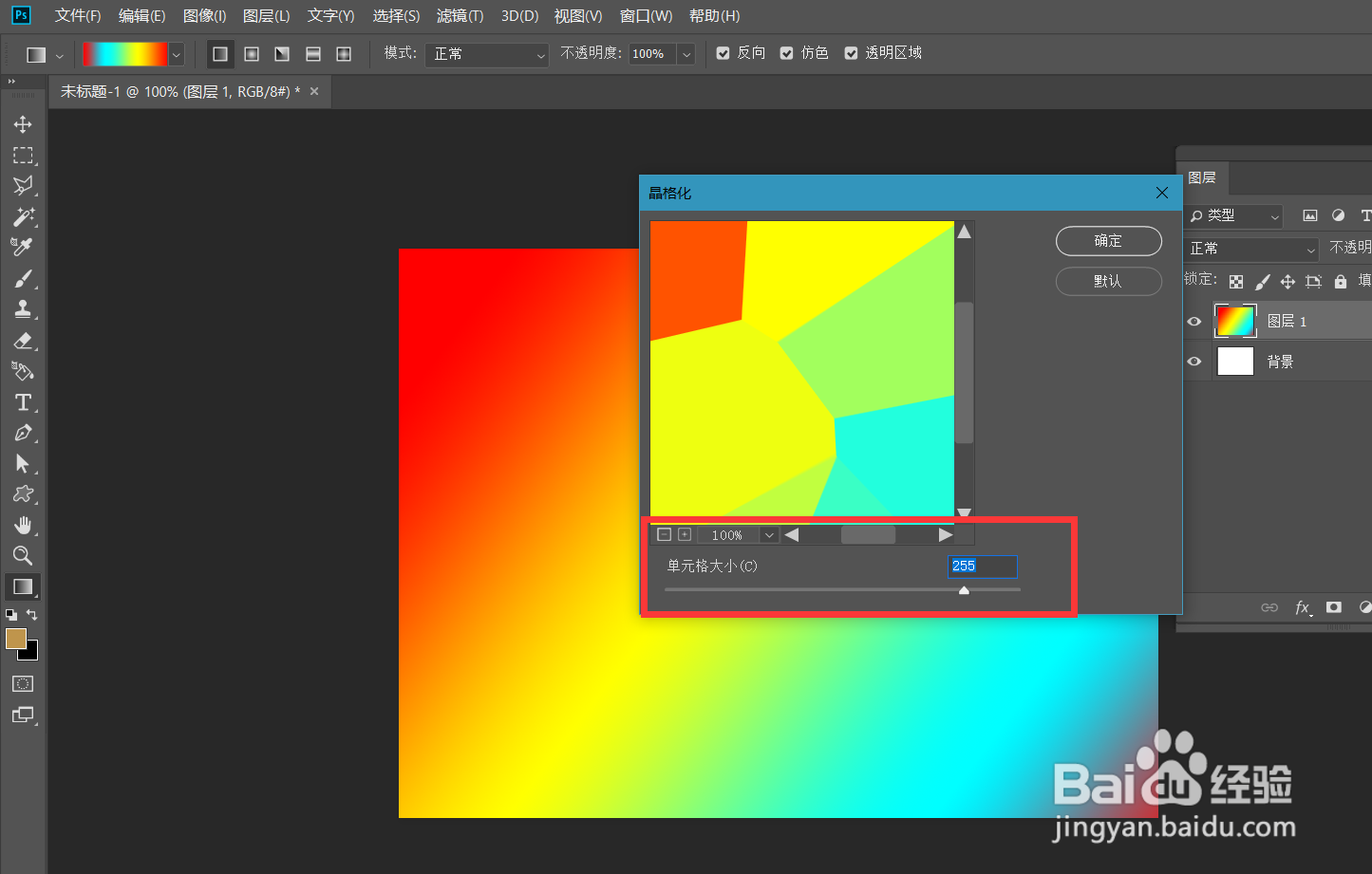
5、新建空白图层,填充为白色,再点击图层面板的【图层蒙版】按钮,给图层添加蒙版。
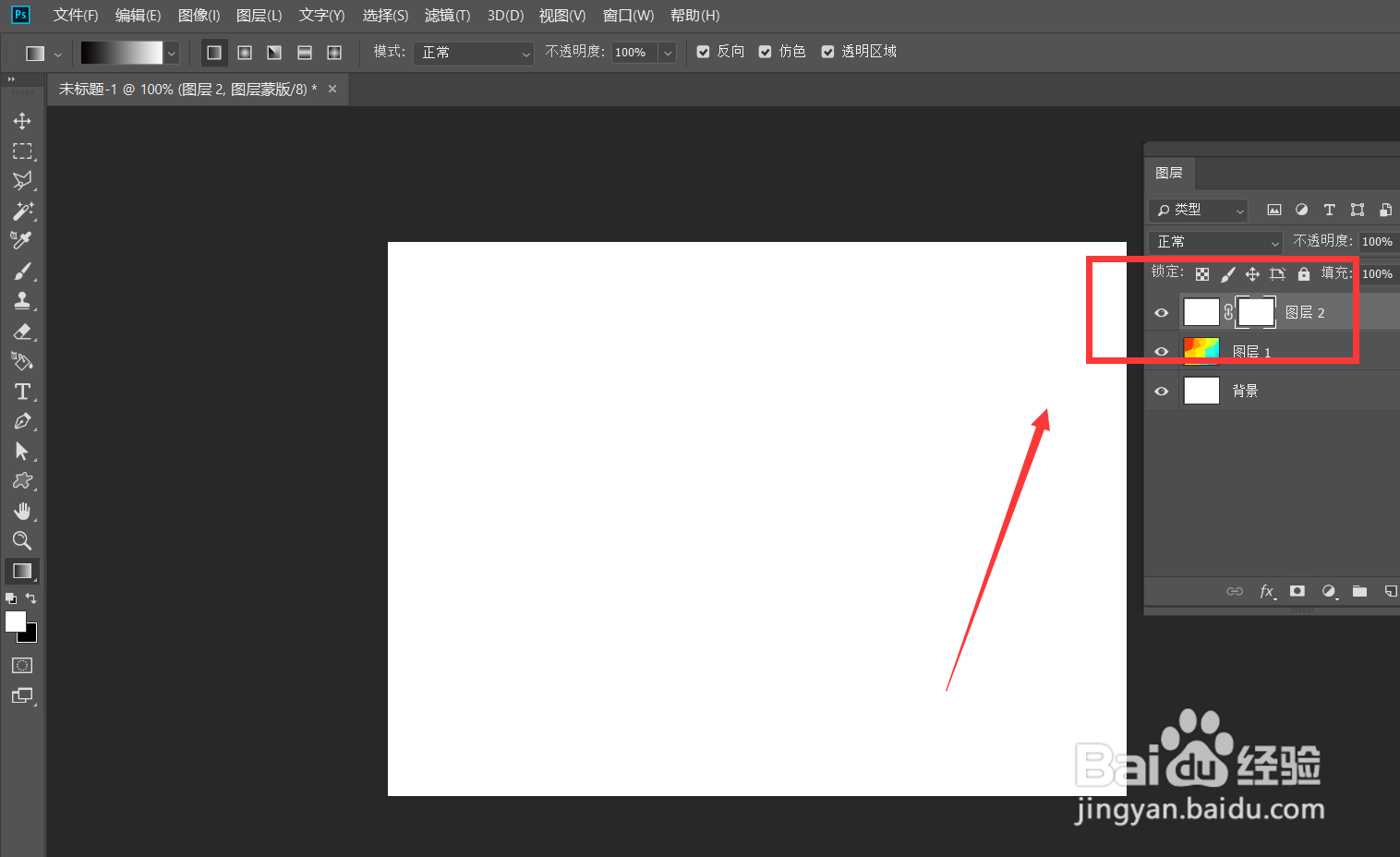
6、最后,我们选中图层蒙版,选择渐变工具,用鼠标在画布上一个黑白渐变,这样,渐变晶格化背景效果就完成了。

